
Paskutinį kartą atnaujinta
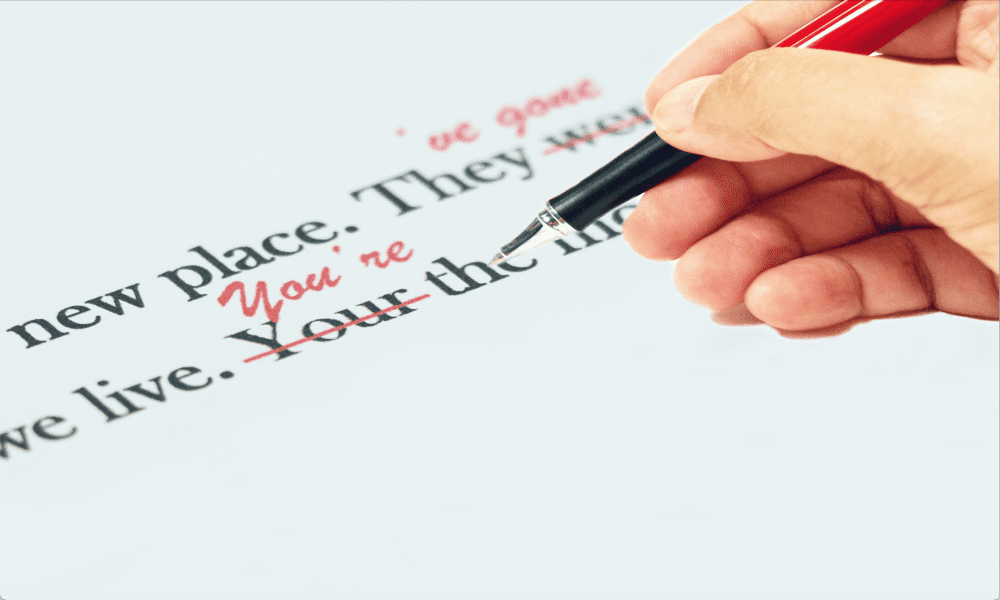
Norite išvengti nepatogių rašybos klaidų, kai pildote internetines formas? Sužinokite, kaip naudoti „Firefox“ rašybos tikrintuvą.
Mes nesame linkę daug rašyti savo žiniatinklio naršyklėse. Žinoma, nebent naudojame internetines teksto apdorojimo programas arba esame užsiėmę dalindamiesi svarbiomis mintimis socialinėje žiniasklaidoje.
Net ir tokiu atveju, kai pildote internetines formas, gali būti naudinga žinoti, kad savo griežtai suformuluotame pranešime klientų aptarnavimo tarnybai neįtraukiate daugybės rašybos klaidų. Laimei, „Firefox“ turi savo rašybos tikrinimo priemonę, kuri prieš paspausdami „Pateikti“ atkreipia dėmesį į bet kokius kaukimus.
Jei norite sužinoti, kaip internetinėse formose ir socialinės žiniasklaidos įrašuose išvengti rašybos klaidų, toliau sužinokite, kaip naudoti „Firefox“ rašybos tikrintuvą.
Kas yra „Firefox“ rašybos tikrintuvas?
„Firefox“ turi įmontuotą rašybos tikrintuvą, kuris palygina tai, ką įvedate naudodami naršyklę, su jos žodynais. Jei jis aptiks kokius nors žodžius, kurie, jo manymu, parašyti neteisingai, juos pabrauks. Tada turite galimybę pataisyti pabrauktą žodį pagal vieną iš „Firefox“ pasiūlymų. Galite rinktis iš daugybės galimų žodynų ir netgi pridėti savo žodžius į žodyną.
Rašybos tikrintuvas įjungtas pagal numatytuosius nustatymus, tačiau jis aktyvus tik teksto laukeliuose, kuriuose yra daugiau nei viena eilutė. Visos rašybos klaidos, kurias įdėjote į vienos eilutės teksto laukelius, nebus atpažįstamos.
Kaip ištaisyti žodį „Firefox“ rašybos tikrintuvu
Ištaisyti žodį „Firefox“ galima vos keliais paspaudimais, todėl paprasta ištaisyti rašybos klaidas, kurias gali rasti „Firefox“.
Jei norite pataisyti žodį „Firefox“:
- Raskite žodį, kurį rašybos tikrintuvas pabraukė raudonai.

- Dešiniuoju pelės mygtuku spustelėkite neteisingai parašytą žodį.
- Pasirodžiusiame išskleidžiamajame meniu pasirinkite vieną iš siūlomų žodžių.

- Pataisytas žodis dabar bus rodomas teksto lauke.
- Jei pabrauktas žodis parašytas teisingai, galite pasirinkti įtraukti jį į žodyną. Tai neleis jo pabraukti ateityje.
- Norėdami įtraukti žodį į žodyną, dešiniuoju pelės mygtuku spustelėkite neteisingai parašytą žodį ir pasirinkite Pridėti į žodyną.
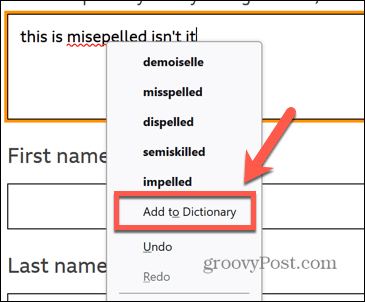
- Visi žodžiai, kuriuos pridėsite prie asmeninio žodyno, bus taikomi visuose jūsų naudojamuose žodynuose.
Kaip pridėti žodynus prie „Firefox“ rašybos tikrintuvo
„Firefox“ jūsų lokalei naudos numatytąjį žodyną, bet jei rašote ir kitomis kalbomis ar tarmėmis, galite pridėti papildomų žodynų, kuriuos naudos rašybos tikrintuvas.
Norėdami pridėti žodyną prie Firefox:
- „Firefox“ tinklalapyje dešiniuoju pelės mygtuku spustelėkite bet kurį teksto laukelį, kuriame yra daugiau nei viena eilutė.
- Spustelėkite Kalbos ir tada pasirinkite Pridėti žodynus.
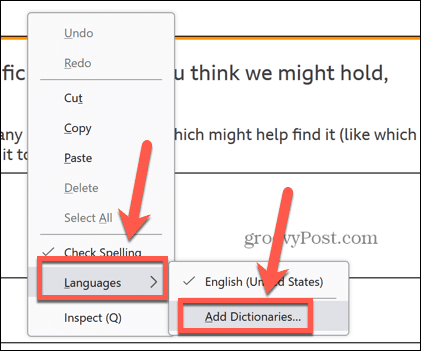
- Atsidarys naujas puslapis. Iš sąrašo pasirinkite žodyną, kurį norite įtraukti.
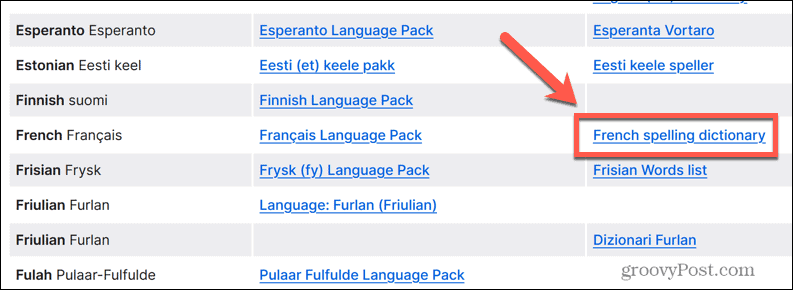
- Spustelėkite Pridėti prie Firefox.
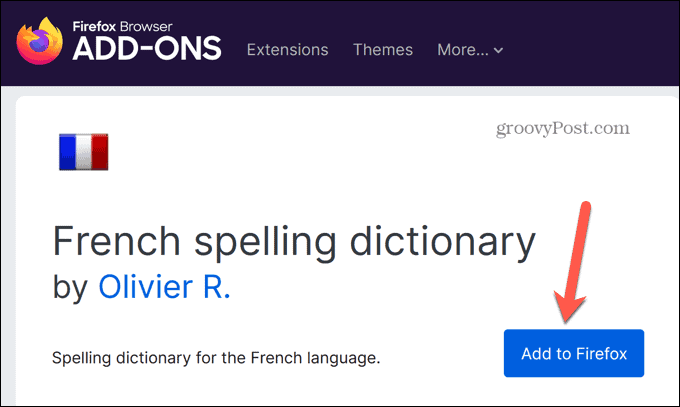
- Norėdami patvirtinti, kad norite įdiegti žodyną, spustelėkite Papildyti.
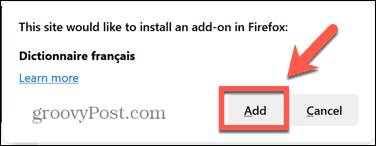
- Dabar žodynas įtrauktas į „Firefox“.
Kaip perjungti žodynus naudojant „Firefox“ rašybos tikrintuvą
Jei pridėsite papildomų žodynų, turėsite leisti Firefox žinoti, pagal kurį žodyną jis turėtų tikrinti. Lengva perjungti žodynus, kad galėtumėte naudoti tinkamiausią rašomam tekstui.
Jūs netgi galite pasirinkti kelis žodynus, kad vienu metu patikrintumėte savo tekstą keliomis kalbomis.
Norėdami perjungti žodynus „Firefox“:
- „Firefox“ dešiniuoju pelės mygtuku spustelėkite bet kurį kelių eilučių teksto laukelį.
- Spustelėkite Kalbos ir pasirinkite žodyną, į kurį norite perjungti.
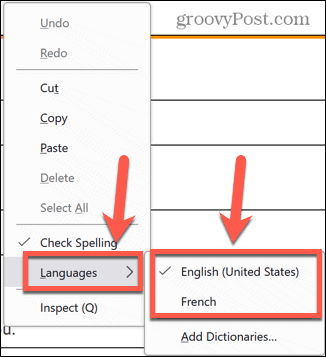
- Galite pasirinkti kelis žodynus vienu metu. Bet koks žodynas, šalia kurio yra varnelė, bus naudojamas rašybos tikrintuve.
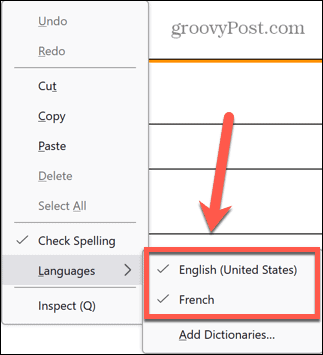
- Norėdami nustoti naudoti žodyną, spustelėkite jį dar kartą, kad jis nebūtų pažymėtas.
Kaip pašalinti pridėtus žodžius iš „Firefox“ rašybos tikrintuvo
Galite įtraukti žodžius į savo žodyną, kad suprastumėte, jog iš tikrųjų visą laiką padarėte neteisingą rašybą. Tokiu atveju norėsite pašalinti žodį iš žodyno, kad rašybos tikrintuvas ateityje jį paryškintų kaip rašybos klaidą. Tai nėra taip paprasta, kaip tikitės, ir reikia tiesiogiai redaguoti kompiuteryje išsaugotą žodžių sąrašą.
Norėdami pašalinti pridėtus žodžius iš Firefox:
- Spustelėkite Firefox meniu piktogramą.
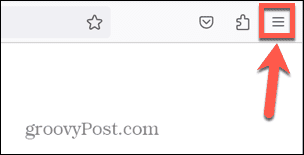
- Spustelėkite Pagalba.
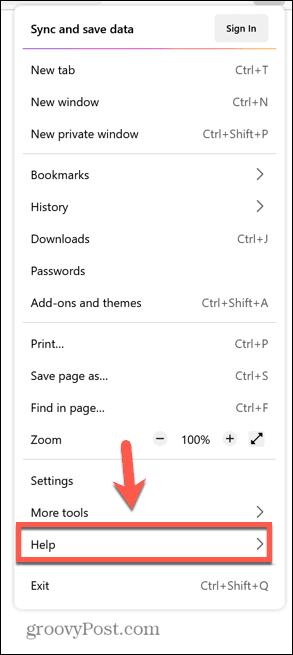
- Pasirinkite Daugiau informacijos apie trikčių šalinimą.
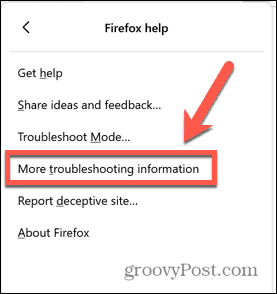
- Surask Profilio aplankas eilutę ir spustelėkite Atidaryti katalogą sistemoje „Windows“ arba Rodyti „Finder“. „Mac“..
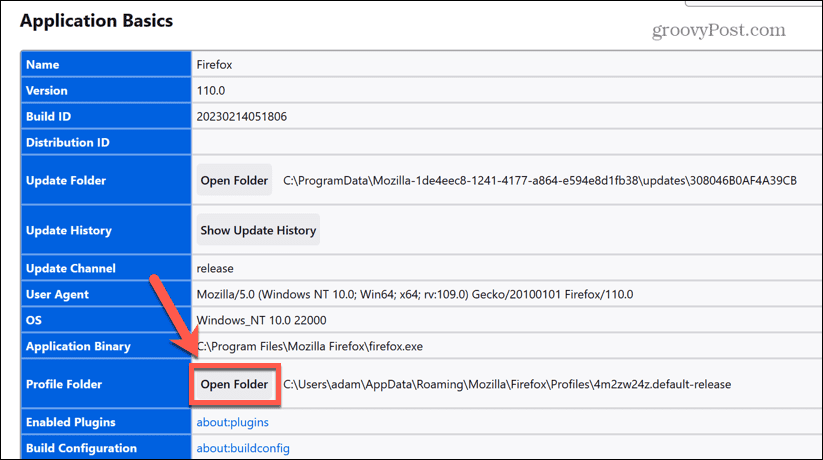
- Slinkite žemyn iki persdiktas.dat failą.
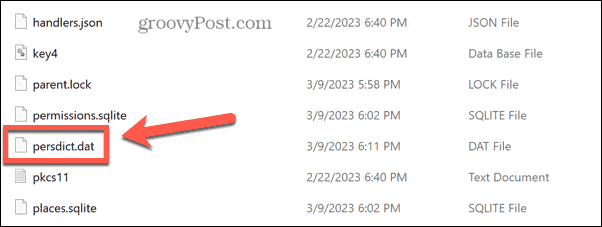
- Atidarykite failą naudodami teksto rengyklės programą. Norėdami tai padaryti sistemoje „Windows“, dešiniuoju pelės mygtuku spustelėkite ir pasirinkite Atidaryti naudojant.
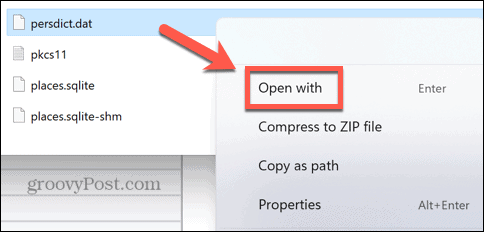
- Spustelėkite Daugiau programėlių.
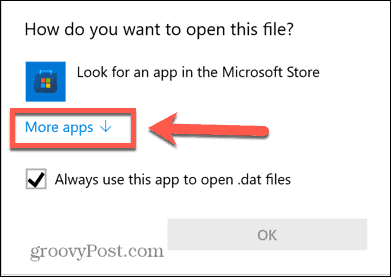
- Pasirinkite Užrašų knygelė ir spustelėkite Gerai.
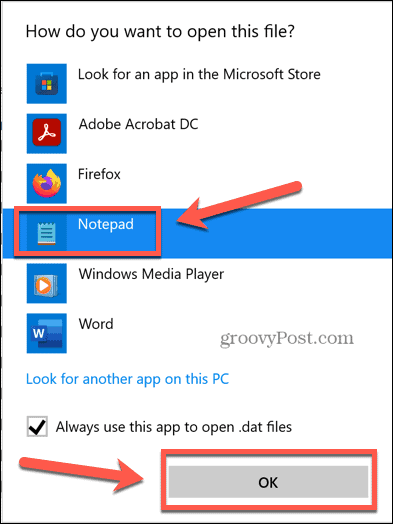
- Prieš atlikdami pakeitimus, uždarykite „Firefox“.
- Teksto rengyklėje raskite žodį, kurį norite pašalinti iš žodyno.
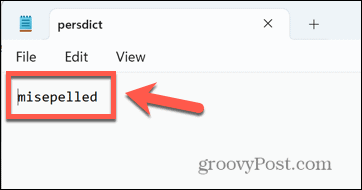
- Ištrinkite žodį ir paspauskite Ctrl + S (arba Cmd + S), kad išsaugotumėte failą.
Padarykite Firefox savo
Išmokę naudotis „Firefox“ rašybos tikrinimo priemone, daugiau niekada nebevesite gėdingų rašybos klaidų internetinėse formose. Tai naudingas įrankis, kurį galite pritaikyti pagal savo konkrečius poreikius.
Taip pat yra kitų būdų tinkinti „Firefox“. Tu gali pasirinkite paieškos variklius, kuriuos naudojate „Firefox“. Tu gali kurti ir valdyti kelis profilius „Firefox“. Ir jei norite tikrai nusileisti ir susitepti, galite pasiekti ir keisti paslėptus išplėstinius nustatymus „Firefox“.
Kaip rasti „Windows 11“ produkto kodą
Jei jums reikia perkelti „Windows 11“ produkto kodą arba tiesiog jo reikia švariai įdiegti OS,...

